- कुछ उपयोगकर्ताओं के डेस्कटॉप पर बहुत अधिक चिह्न होते हैं और उन्हें व्यवस्थित करने के लिए संघर्ष करना पड़ता है।
- अपने डेस्कटॉप पर स्थान खाली करने के लिए एप्लिकेशन लॉन्चर का उपयोग करना सबसे अच्छा समाधान है।
- नीचे आपको Mac OS X लॉन्चर बार के बाद डिज़ाइन किया गया लॉन्चर मिल सकता है, जिसे स्क्रीन के शीर्ष पर रखा गया है।
- हम आपको एक लॉन्चर भी दिखाते हैं जो आपको त्वरित पहुंच के लिए अपने पसंदीदा ऐप्स को डॉक में जोड़ने देता है। अधिक जानकारी के लिए पढ़ें!

यह सॉफ़्टवेयर आपके ड्राइवरों को चालू रखेगा, इस प्रकार आपको सामान्य कंप्यूटर त्रुटियों और हार्डवेयर विफलता से सुरक्षित रखेगा। 3 आसान चरणों में अब अपने सभी ड्राइवरों की जाँच करें:
- ड्राइवर फिक्स डाउनलोड करें (सत्यापित डाउनलोड फ़ाइल)।
- क्लिक स्कैन शुरू करें सभी समस्याग्रस्त ड्राइवरों को खोजने के लिए।
- क्लिक ड्राइवर अपडेट करें नए संस्करण प्राप्त करने और सिस्टम की खराबी से बचने के लिए।
- DriverFix द्वारा डाउनलोड किया गया है 0 इस महीने पाठकों।
विंडोज 10 पहले सिस्टम के किसी भी संस्करण की तुलना में अधिक सुविधाएँ प्रदान करता है। अकेले डेस्कटॉप प्रबंधन और अनुकूलन के लिए, इसमें कई डेस्कटॉप और कुछ और दिलचस्प विशेषताओं का उपयोग करने की क्षमता है।
हालाँकि, कुछ लोग विंडोज 10 के डिजाइन के तरीके से संतुष्ट नहीं हैं। कुछ लोगों के पास डेस्कटॉप पर बहुत अधिक चिह्न होते हैं, और वे इसे व्यवस्थित करने के लिए संघर्ष करते हैं।
किसी भी तरह से, उनके पर्यावरण को अधिक उत्पादक बनाने के लिए कुछ करने की आवश्यकता है।
यदि आपको ऐसी समस्याएं हैं, तो शायद सबसे अच्छा समाधान ऐप लॉन्चर का उपयोग करना है। इस प्रकार के सॉफ़्टवेयर का उपयोग करके, आप कुछ डेस्कटॉप स्थान खाली करने में सक्षम होंगे, और रास्ते में ताजगी की खुराक ला सकते हैं।
हमने के लिए सर्वश्रेष्ठ डेस्कटॉप ऐप लॉन्चर की तलाश की है विंडोज 10, और अभी उपलब्ध सर्वोत्तम लोगों की एक सूची बनाई।
इसलिए, यदि आप ऐप लॉन्चर का उपयोग करने की योजना बना रहे हैं, लेकिन यह तय नहीं कर पा रहे हैं कि कौन सा सबसे अच्छा है, तो हमारी मिनी-रिव्यू देखना सुनिश्चित करें।
विंडोज 10 के लिए सबसे अच्छे ऐप लॉन्चर कौन से हैं?
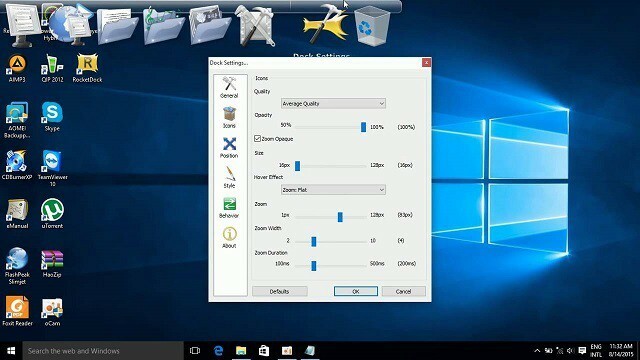
रॉकेट डॉक शायद इस सूची में सबसे प्रसिद्ध नाम है। आपने शायद विंडोज एक्सपी के दिनों में इसके बारे में सुना होगा, या शायद इसका इस्तेमाल भी किया होगा, और अनुमान लगाएं कि यह विंडोज 10 के साथ भी संगत है।
यदि आप RocketDock से परिचित नहीं हैं, तो यह एक प्रोग्राम लॉन्चर / डॉक है जो आपकी स्क्रीन के ऊपर बैठता है।
डॉक को मैक ओएस एक्स लॉन्च बार के बाद डिज़ाइन किया गया है, और इसका सरल उद्देश्य आपके पसंदीदा शॉर्टकट को एक ही स्थान पर रखना है, ताकि आप उन्हें हमेशा एक्सेस कर सकें।
जब आप RocketDock इंस्टॉल करते हैं, तो इसमें कुछ डिफ़ॉल्ट शॉर्टकट होंगे, लेकिन आप इसे आसानी से संशोधित कर सकते हैं, और जो भी प्रोग्राम या ऐप चाहते हैं उसे जोड़ सकते हैं।
RocketDock के बारे में सबसे अच्छी बात यह है कि यह डेस्कटॉप पर काफी जगह बचा सकता है, इसलिए यदि आपके पास कई आइकन हैं, तो यह एक जीवन रक्षक हो सकता है।
⇒रॉकेट डॉक प्राप्त करें
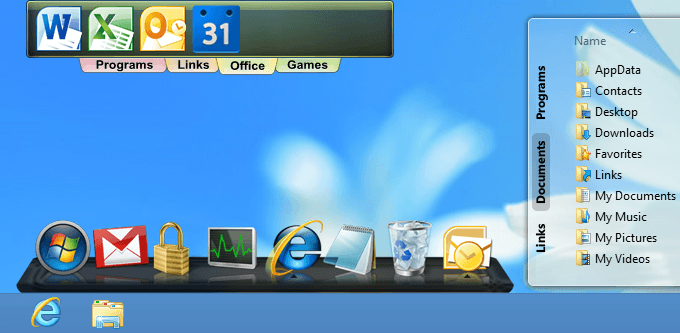
रॉकेटडॉक की तरह, ऑब्जेक्टडॉक भी विंडोज के लिए एक प्रसिद्ध प्रोग्राम लॉन्चर है, जो काफी समय से आसपास है। यह आपको त्वरित पहुँच के लिए अपने पसंदीदा प्रोग्राम और ऐप्स को डॉक में जोड़ने की अनुमति देता है।
इसने विंडोज 7 उपयोगकर्ताओं को दिन में गैजेट्स को वापस जोड़ने की अनुमति दी, लेकिन जैसा कि आप शायद जानते हैं, उस सुविधा को बंद कर दिया गया है।
हालाँकि, विंडोज 10 में गैजेट्स जोड़ने का एक तरीका अभी भी है, तो आप उन्हें ObjectDock के साथ संयोजित करें।
ऑब्जेक्टडॉक एक साधारण डिज़ाइन को स्पोर्ट करता है, क्योंकि आपको लगता है कि आपके ऐप्स एक टेबल पर 'बैठे' हैं। डॉक को आपकी स्क्रीन के शीर्ष पर रखा गया है, इसलिए यह आपके काम में बाधा नहीं डालता है।
आप त्वरित एकीकरण के लिए टास्कबार से त्वरित लॉन्च आइकन भी जोड़ सकते हैं।
ऑब्जेक्टडॉक मुफ्त में उपलब्ध है, लेकिन एक भुगतान किया गया संस्करण भी है, जो कुछ अतिरिक्त सुविधाएं लाता है।
⇒ ऑब्जेक्टडॉक प्राप्त करें
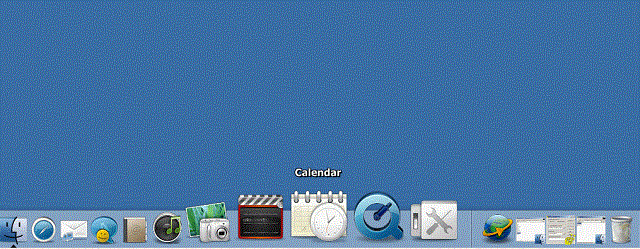
आरके लॉन्चर विंडोज 10 के लिए एक और मुफ्त डॉक है, जिसका उपयोग आपके पसंदीदा ऐप और प्रोग्राम को स्टोर करने के लिए किया जाता है। आप बिल्कुल कोई भी ऐप जो आप चाहते हैं, लेकिन फ़ाइलें और फ़ोल्डर्स भी जोड़ सकते हैं।
आरके लॉन्चर को आपकी स्क्रीन के किनारे पर रखा गया है, लेकिन जरूरी नहीं कि यह सबसे ऊपरी किनारा हो, क्योंकि आप इसे अपनी इच्छानुसार स्क्रीन के किसी भी तरफ ले जा सकते हैं।
आरके लॉन्चर एक सरल और साफ-सुथरी डिज़ाइन को भी स्पोर्ट करता है, और इसे आपके काम के माहौल के साथ पूरी तरह से मेल खाना चाहिए।
थीम बदलने और कस्टम आइकन और डॉकलेट जोड़ने की क्षमता आपको आरके लॉन्चर के रूप को पूरी तरह से अनुकूलित करने की अनुमति देती है।
चूंकि आरके लॉन्चर को स्क्रीन के किसी भी तरफ रखा जा सकता है, और विभिन्न ऐप्स, प्रोग्राम और फ़ाइल प्रकारों का समर्थन करता है, यह टास्कबार के लिए एक आदर्श प्रतिस्थापन हो सकता है।
हालांकि यह विंडोज के पिछले संस्करणों के लिए बनाया गया था, आरके लॉन्चर अभी भी विंडोज 10 में अच्छी तरह से काम करता है।
⇒ आरके लॉन्चर प्राप्त करें
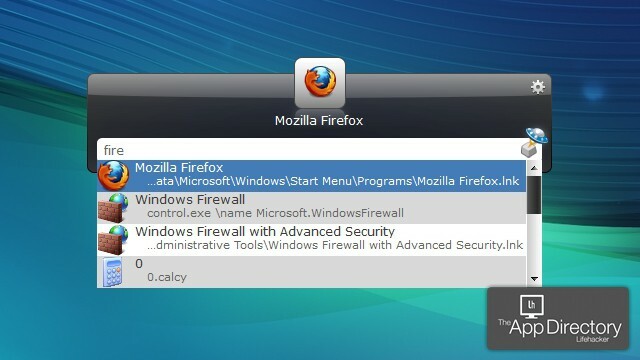
एक्ज़ीक्यूटर विंडोज 10 के लिए एक बहुत ही सरल प्रोग्राम/ऐप लॉन्चर है, जो आपको अपने कंप्यूटर पर ऐप पर किसी भी इंस्टॉल किए गए प्रोग्राम को एक्सेस करने की अनुमति देता है, बस उसका नाम दर्ज करके।
एक्ज़ीक्यूटर को टास्कबार में रखा गया है, इसलिए आपको बस उस पर क्लिक करना है, उस ऐप का नाम टाइप करना है जिसे आप खोलना चाहते हैं, और यह तुरंत खुल जाएगा।
जैसे ही आप इस प्रोग्राम को इंस्टॉल करते हैं, यह सभी इंस्टॉल किए गए प्रोग्राम और ऐप्स, साथ ही मेनू प्रविष्टियां, हाल ही में एक्सेस की गई वस्तुओं की सूची, और बहुत कुछ अनुक्रमित करता है।
यह वास्तव में एक छोटा प्रोग्राम है, जिसका आकार 1 एमबी से कम है, इसलिए यह मूल रूप से पृष्ठभूमि में चलते समय किसी भी संसाधन पर कब्जा नहीं करेगा।
यह आपको किसी प्रोग्राम के लिए एक विशिष्ट कीवर्ड असाइन करने की भी अनुमति देता है, इसलिए आपको पूरा नाम टाइप करने की आवश्यकता नहीं है।
प्रोग्राम और ऐप्स के अलावा, एक्ज़ीक्यूटर यूआरएल के साथ भी अच्छा काम करता है, इसलिए यदि आपको किसी निश्चित वेबसाइट को जल्दी एक्सेस करने की आवश्यकता है, तो बस एक्ज़ीक्यूटर में उसका पता दर्ज करें।
यदि आपको विंडोज 10 के डिफॉल्ट सर्च इंजन के साथ इंटरैक्ट करने में समस्या हो रही है, Cortana, या आप बस कुछ और कोशिश करना चाहते हैं, तो निष्पादक एक आदर्श विकल्प हो सकता है।
⇒ निष्पादक प्राप्त करें
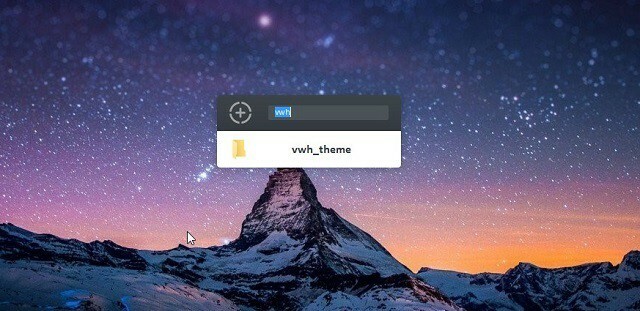
लॉन्ची विंडोज के लिए एक और बहुत ही सरल लॉन्चर है, जो विंडोज 10 पर भी आसानी से काम करता है।
लॉन्ची का सबसे बड़ा लाभ यह है कि जैसे ही आप इसे स्थापित करते हैं, यह उपयोग के लिए तैयार है, क्योंकि आपको एक भी चीज़ सेट करने की आवश्यकता नहीं है।
जब आप प्रोग्राम खोलते हैं, तो यह एक छोटे से कंट्रोल पैनल आइकन के साथ सिर्फ एक सर्च बार दिखाता है।
तो, बस उस प्रोग्राम का नाम टाइप करें जिसे आप खोलना चाहते हैं, और सुझाव कुछ ही समय में दिखाई देंगे।
लॉन्ची न केवल नियमित प्रोग्राम या ऐप खोलता है, बल्कि यह कई फ़ोल्डरों में संग्रहीत पुरानी फाइलों को भी खोज सकता है, जो उपयोगी से अधिक हो सकती हैं।
हालाँकि लॉन्ची एक्ज़ीक्यूटर के रूप में कई कार्यक्षमता सुविधाएँ प्रदान नहीं करता है, फिर भी आप इसे खाल और प्लगइन्स के साथ अनुकूलित कर सकते हैं।
यह प्रोग्राम विंडोज 10 की बिल्ट-इन सर्च के लिए एक ठोस प्रतिस्थापन के रूप में भी काम कर सकता है।
लॉन्ची मुफ्त में उपलब्ध है, और आप इसे यहां से डाउनलोड कर सकते हैं यह लिंक. कार्यक्रम पोर्टेबल और .exe दोनों संस्करणों में आता है।
⇒लॉन्च हो जाओ
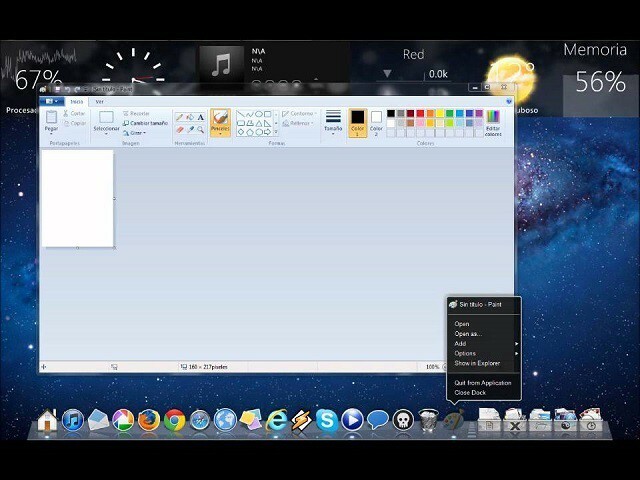
हालाँकि इसका नाम आपको सोचने पर मजबूर कर सकता है कि यह प्रोग्राम केवल में काम करता है विंडोज एक्स पी, यह वास्तव में विंडोज 10 के साथ पूरी तरह से संगत है।
XWindows Dock MacOS के लॉन्चर टूलबार की नकल करता है, और आपको कुछ विकल्प देता है जो Apple के टूल में भी उपलब्ध हैं।
इस डॉक की सबसे अच्छी बात यह है कि यह आपको पूर्ण अनुकूलन की अनुमति देता है। आप प्रतिबिंब, पारदर्शिता, छाया, धुंधला, और बहुत कुछ जैसे ग्राफिक्स प्रभाव जोड़कर इसका स्वरूप बदल सकते हैं।
लेकिन इसके फैंसी लुक के अलावा, XWindows डॉक आपको असाधारण कार्यक्षमता सुविधाएँ भी देता है। आप अपने पसंदीदा ऐप्स और प्रोग्राम, साथ ही कुछ अन्य विंडोज़ सुविधाएं जोड़ सकते हैं।
आप इंटरफ़ेस में कुछ कस्टम प्लग इन जोड़ने के लिए प्लगइन मैनेजर का भी उपयोग कर सकते हैं, जैसे स्टैक कंटेनर, रॉकेटडॉक में देखे गए स्टैक डॉकलेट के समान।
हालाँकि, कुछ ऑनलाइन समीक्षाओं के अनुसार, XWindows डॉक का उपयोग करना पहली बार में जटिल हो सकता है, इसलिए आपको इसकी आदत डालने के लिए कुछ समय की आवश्यकता हो सकती है।
⇒XWindows डॉक प्राप्त करें
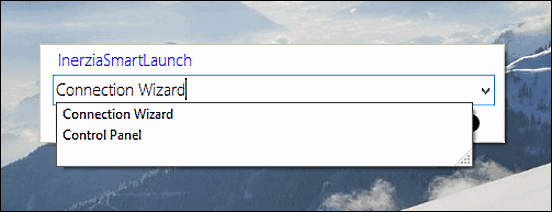
ठीक है, हमने विंडोज के लिए सरल ऐप लॉन्चर के बारे में बात की है, लेकिन यह InerziaSmartLaunch से आसान नहीं हो सकता। इस लॉन्चर का पूरा इंटरफ़ेस सिर्फ एक सर्च बार है!
जब आप उस ऐप का नाम दर्ज करते हैं जिसे आप खोलना चाहते हैं, तो सुझाव संदर्भ मेनू में दिखाई देते हैं, जैसे कि ब्राउज़र में, Google पर।
लेकिन अपने बेहद साधारण दिखने के बावजूद, InerziaSmartLaunch वास्तव में आपके लिए बहुत कुछ कर सकता है।
बेशक, आप नियमित ऐप्स और प्रोग्राम खोज सकते हैं, लेकिन यह आपको किसी भी हाल के दस्तावेज़, फ़ोल्डर (सिस्टम या कोई अन्य), या कुछ भी देखने की अनुमति देता है।
तो, आप जो खोज रहे हैं उसे टाइप करें, और InerziaSmartLaunch इसे आपके लिए ढूंढ लेगा।
इस कार्यक्रम में वास्तव में कुछ अतिरिक्त विशेषताएं हैं, जो उपयोगी से अधिक हो सकती हैं। उदाहरण के लिए, यह आपको किसी खास कीवर्ड को किसी ऐप या प्रोग्राम से जोड़ने की अनुमति देता है, और बस उस कीवर्ड को दर्ज करके उसे खोलता है।
आप एक अक्षर सहित कीवर्ड के किसी भी संयोजन का उपयोग कर सकते हैं।
⇒InerziaSmartLaunch प्राप्त करें
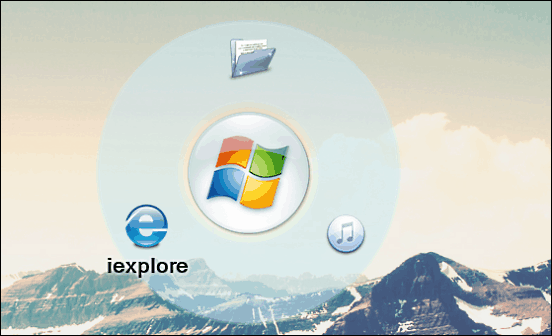
सर्कलडॉक विंडोज के लिए एक दिलचस्प प्रोग्राम लॉन्चर है, मुख्य रूप से इसके अनूठे लुक के कारण। खैर, यह ठीक वैसा ही है जैसा इसका नाम कहता है, ऐप्स लॉन्च करने के लिए एक गोलाकार गोदी।
लेकिन यह लॉन्चर भी नियमित लॉन्चर की तुलना में अलग तरह से काम करता है, क्योंकि यह हर समय स्क्रीन पर नहीं होता है।
सर्कलडॉक खोलने के लिए, आपको पहले इसे शुरू करना होगा, और यह तुरंत आपके माउस कर्सर के बगल में दिखाई देगा, चाहे वह कहीं भी हो।
जैसे ही डॉक खुलता है, आप अपने सभी पिन किए गए ऐप्स और प्रोग्राम को एक गोलाकार क्रम में क्रमबद्ध देखेंगे, और आप उन्हें एक क्लिक के साथ एक्सेस करने में सक्षम होंगे।
नियमित कार्यक्रमों और ऐप्स के अलावा, आप सर्कलडॉक में अन्य फाइलें और फ़ोल्डर्स भी जोड़ सकते हैं।
यह प्रोग्राम कुछ बुनियादी अनुकूलन विकल्प भी प्रदान करता है, और एकाधिक मॉनीटर और वर्चुअल डेस्कटॉप का समर्थन करता है।
⇒सर्कल डॉक प्राप्त करें
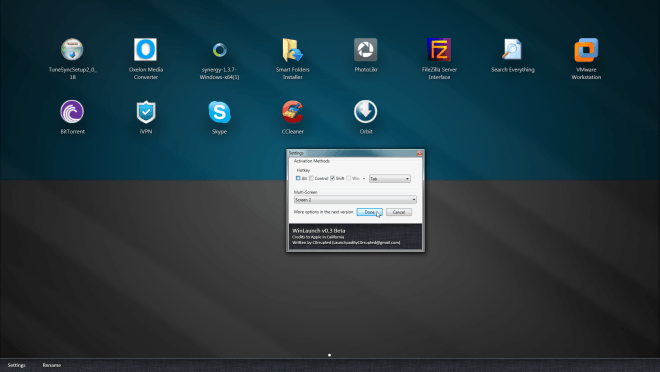
WinLaunch Apple के ऑपरेटिंग सिस्टम से ऐप लॉन्चर की एक और मुफ्त नकल है। यह प्रोग्राम Mac OS X Lion के लॉन्चर पर आधारित है।
सर्कल डॉक के समान, यह पृष्ठभूमि में छोटा होना शुरू हो जाता है, और आप इसे Shift + Tab कीबोर्ड शॉर्टकट दबाकर सक्रिय करते हैं।
सक्रिय होने पर, लॉन्चर बार पॉप अप होता है, और आपको सभी पिन किए गए प्रोग्राम और ऐप्स की सूची दिखाता है।
जैसे ही WinLaunch खुलता है, डेस्कटॉप आइकन छिपे होते हैं, और पृष्ठभूमि धुंधली हो जाती है, जो डिजाइन में एक अच्छा स्पर्श है।
आप समूहों द्वारा शॉर्टकट समूहित कर सकते हैं, ठीक उसी तरह जैसे यह iOS में किया जाता है; समूह बनाने के लिए बस एक आइकन को दूसरे में खींचें और छोड़ें।
आप जितने चाहें उतने समूह बना सकते हैं, और आगे अनुकूलन कर सकते हैं, जैसे समूह का नाम जोड़ना।
'जिगल मोड' भी है, जो आपको आइकन को एक समूह से दूसरे समूह में ले जाने की अनुमति देता है।
WinLaunch में आइकन जोड़ने के लिए, अपने कीबोर्ड पर F दबाएं, फिर लॉन्चर एक छोटी, चलने योग्य विंडो में कम हो जाएगा, जहां आप ड्रैग और ड्रॉप द्वारा आइकन जोड़ सकते हैं।
⇒विनलॉन्च प्राप्त करें
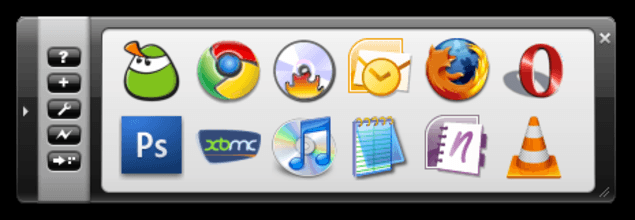
ऐपेटाइज़र विंडोज 10 के लिए एक ओपन सोर्स एप्लिकेशन लॉन्चर है।
यह डिज़ाइन में बहुत आसान है (ठीक है, अधिकांश लॉन्चरों की तरह), लेकिन आपके पसंदीदा ऐप्स और प्रोग्राम तक पहुंचने के लिए कुछ उपयोगी सुविधाएं भी प्रदान करता है।
इस कार्यक्रम के बारे में पहली बात जो आप नोटिस करने जा रहे हैं, वह है इसका असामान्य रूप।
इसने हमें इन बटनों और कैलकुलेटर जैसे इंटरफेस के साथ माइक्रोसॉफ्ट के पुराने गणित टूल (यदि आप सहमत हैं तो हमें बताएं) की याद दिला दी।
लेकिन पुरानी यादों की तुलना के साथ, आइए देखें कि यह कार्यक्रम आपके लिए क्या कर सकता है।
अधिकांश लॉन्चर के विपरीत, जो आपके सिस्टम को इंस्टॉल किए गए ऐप्स और प्रोग्राम के लिए स्वचालित रूप से स्कैन करते हैं, ऐपेटाइज़र को वास्तव में आपको उन प्रोग्रामों को दर्ज करने की आवश्यकता होती है जिन्हें आप इसके साथ एक्सेस करना चाहते हैं।
⇒क्षुधावर्धक प्राप्त करें
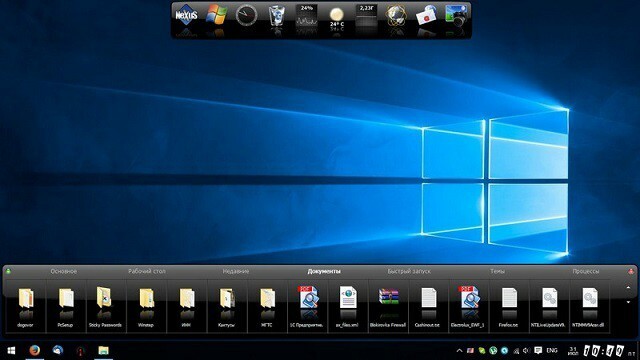
भले ही कार्यक्षमता शायद सबसे महत्वपूर्ण चीज है, विनस्टेप नेक्सस डॉक वास्तव में आपको अपने आश्चर्यजनक रूप से आकर्षित करना चाहता है।
यह एप्लिकेशन लॉन्चर व्यवसाय में सबसे अच्छा डिज़ाइन किया गया है, और यह कुछ हद तक अनुकूलन विकल्पों के साथ आता है।
अनुकूलन विकल्पों में से एक आपके डॉक आइटम पर कस्टम आइकन सेट करने की क्षमता है।
जब प्रयोज्यता की बात आती है, तो नेक्सस डॉक वास्तव में उपयोग करने के लिए एक बहुत ही सरल उपकरण है।
यह ड्रैग एंड ड्रॉप सिद्धांत पर काम करता है, इसलिए आपको अपने पसंदीदा प्रोग्राम या ऐप को पिन करने के लिए बस अपने माउस कर्सर से इसे डॉक पर ले जाना है।
नियमित कार्यक्रमों के अलावा, नेक्सस डॉक फाइलों, फ़ोल्डरों और अन्य सुविधाओं का भी समर्थन करता है। गोदी में हर चीज का अपना आइकन होता है, इसलिए आपको यह पहचानने में समस्या नहीं होगी कि क्या है।
डॉक पर न्यूनतम, चल रहे प्रोग्राम और सिस्टम ट्रे दिखाने की क्षमता के कारण नेक्सस डॉक टास्कबार के प्रतिस्थापन के रूप में भी काम कर सकता है।
⇒ विनस्टेप नेक्सु प्राप्त करेंरों गोदी
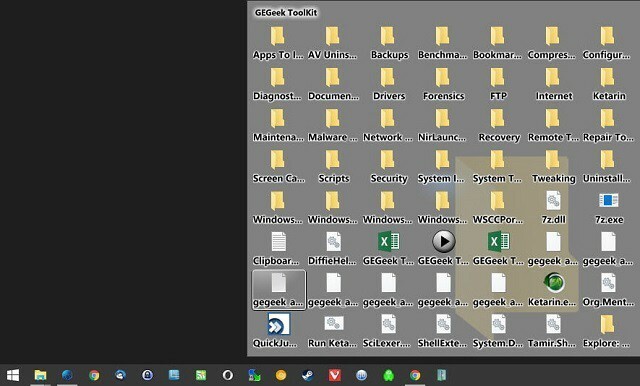
7Stacks, जैसा कि इसके नाम से पता चलता है, Windows के लिए एक निःशुल्क प्रोग्राम लॉन्चर है जो Mac OS X से स्टैक कार्यक्षमता का अनुकरण करता है।
यह आपको मुख्य रूप से फ़ोल्डरों को स्टोर करने की अनुमति देता है, लेकिन आपके विंडोज टास्कबार पर विशेष 'स्टैक' में फाइलों और कार्यक्रमों को भी स्टोर करता है।
एक बार जब आप एक नया स्टैक बना लेते हैं, तो आप इसमें 10 फ़ोल्डर तक पिन कर सकते हैं, और बस अपने टास्कबार पर एक बटन दबाकर उन तक पहुंच सकते हैं।
आप मूल रूप से किसी भी फ़ोल्डर को 7Stacks के साथ, My Computer जैसे विशेष फ़ोल्डर से, अपनी हार्ड ड्राइव पर नियमित फ़ोल्डर में चिपका सकते हैं।
इसके अलावा, यदि आप स्टैक फ़ोल्डर को अपने टास्कबार पर नहीं रखना चाहते हैं, तो आप मैन्युअल मेनू मोड का उपयोग कर सकते हैं, और उन्हें डेस्कटॉप पर छोड़ सकते हैं।
यह सॉफ़्टवेयर उपयोगी है यदि आपको अपने कार्य दिवस के दौरान बहुत सारे फ़ोल्डरों तक पहुंचने की आवश्यकता है, लेकिन डेस्कटॉप पर नहीं रखना चाहते हैं, और भ्रम पैदा करना चाहते हैं।
⇒7स्टैक्स प्राप्त करें
विंडोज 10 के लिए 12 सर्वश्रेष्ठ ऐप और प्रोग्राम लॉन्चर की हमारी सूची के लिए यह इसके बारे में है। इन सभी लॉन्चरों के पास पेशकश करने के लिए कुछ अनूठा है, और उनमें से प्रत्येक एक निश्चित विंडोज 10 फीचर को बदल सकता है।
इसलिए, यदि आप इस बात से संतुष्ट नहीं हैं कि Microsoft ने कुछ सुविधाओं के साथ अपना काम कैसे किया, या आप बस कुछ नए समाधान आज़माना चाहते हैं, तो इस लेख के प्रोग्राम उसके लिए एकदम उपयुक्त हैं।
![विंडोज 10 में वीपीएन शॉर्टकट कैसे बनाएं [त्वरित कनेक्शन]](/f/735e415cd7022999c65ec8a776ced213.jpg?width=300&height=460)

![Windows 10 में अपग्रेड करने का प्रयास करते समय Defaultuser0 उपयोगकर्ता खाते के साथ अटक गया [पूर्ण सुधार]](/f/af9c666a79c0c5ef31a33102ffef8566.jpg?width=300&height=460)